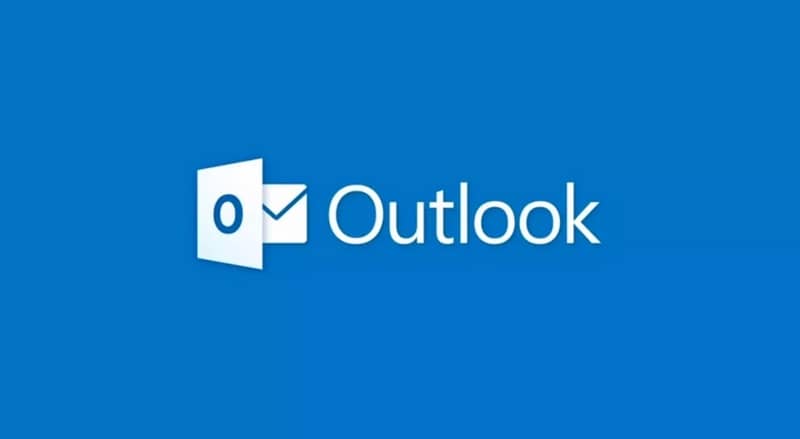
Sähköposti on yksi niistä alustoista, joka on helpottanut elämäämme monin tavoin. Tämän resurssin kautta voimme suorittaa monia toimintoja lähettää tai vastaanottaa tekstiviestejä, järjestää kansioita, jopa vaihtaa multimediasisältöä, kuten kuvia ja valokuvia.
Kaikkien näiden toimintojen ansiosta se on mahdollista käytä sähköpostia jokapäiväisen elämän eri osa-alueilla. Joko vuorovaikutuksessa ystävien ja perheen kanssa palvelun kautta tai luoda viestintälähde kaupallisen toimipisteen ja liiketoiminnan välille toimittajien / kuluttajien kanssa.
Kuinka muuttaa fontin tai kirjasinkokoa Outlook-viesteissä?
Outlook tarjoaa erilaisia vaihtoehtoja virtuaaliverkko, joko henkilökohtaisen tilin ja kaupallisen laitoksen tai yrityslaitoksen luomiseksi. Koska itsehallintaprosessien avulla saat kaiken irti sähköpostista.
Yleensä Outlook-sähköpostinsa kirjoittaneet käyttäjät ovat kehittäneet maun alustan käyttämisestä eri toimintojen suorittamiseen. Tämä johtuu siitä, että työkalut on helppo järjestää ja vain napsauttamalla tiettyä osiota pääset niihin.
lyrics kuriiri yleensä on melko huomaamaton ja luettavissa. Joten se ei vaikuta palvelun käsittelyyn. Jos kuitenkin olet yksi niistä käyttäjistä, jotka haluavat lisätä henkilökohtaisen kosketuksen mihin tahansa verkkojensa osaan. Voit tehdä tämän muuttamalla perinteistä sähköpostin kirjasinta.
Vaiheet fontin tai kirjasinkoon muuttamiseksi Outlook-viesteissä
Syyt, miksi käyttäjä päättää Vaihda fontin kokoa ne ovat erilaisia; käyttäjillä on vaikeuksia visualisoida erityisesti esineitä tai tekstejä. Joten ne vaativat kokoa pakkaamisen helpottamiseksi.
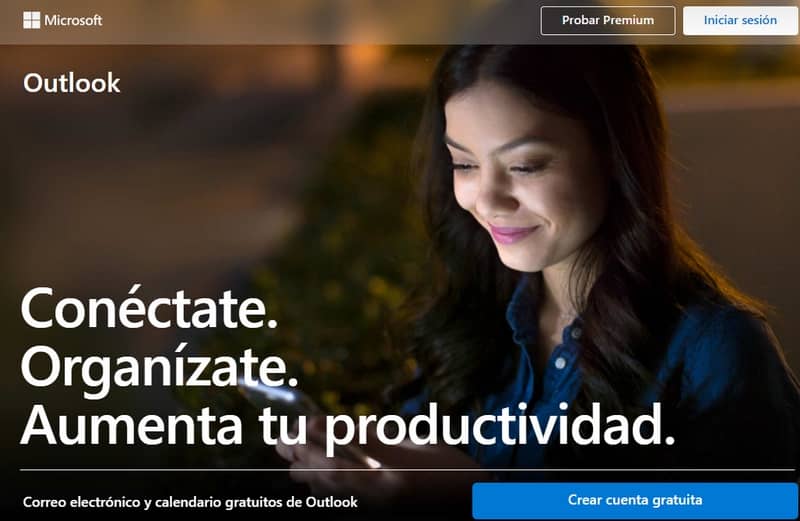
Toisaalta ovat ihmisiä, joilla on poikkeuksellinen näöntarkkuus, joka voi arvioida sähköpostin kirjasinkoon mielesi mukaan liian suureksi tai tarpeettomaksi. Riippumatta tapauksestasi, voit muuttaa Outlook-sähköpostitilisi kirjasinkokoa noudattamalla alla olevia ohjeita:
- Kirjaudu Outlook-sähköpostitilillesi tavalliseen tapaan.
- Outlookin kotisivun oikeassa yläkulmassa on a vaihdemuotoinen esine (samanlainen kuin mutteri); tämä kuvake symboloi käytettävissä olevien vaihtoehtojen luetteloa.
- Valitsemalla tässä osiossa pääset luetteloon avattavista vaihtoehdoista. Sinun on napsautettava ”näkymäasetukset” ja napsauta sitten ”lisää vaihtoehtoja” -työkalua.
- Sen jälkeen näkyviin tulee kaksi valintakuvaketta. Ensimmäistä kutsutaan sarakkeen fontti y viittaa aihealueen kirjasinkokoon. Toisessa osassa näkyy uuden viestin lähettäneen tilin sähköpostiosoite. Ensimmäinen vaihtoehto on se, joka kiinnostaa meitä.
- Rivin lähdekuvake sisältää kaikki aihealueen lauseet tai kirjoitetut tekstit uuden viestin lähettämisen aikana.
- Jos etsimäsi on vaihtoehto käytännössä visualisoida helposti saamallasi viestillä voit myös napsauttaa viestiä ja siirtyä näytön alareunaan liu’uttamalla zoomauspalkkia. Vaikka on välttämätöntä mainita, että tämä vaihtoehto on erityinen joillekin viesteille, näitä muutoksia ei tallenneta.
- Voit muuttaa kirjasintyyppiä seuraavasti:
- Kirjaudu tilille ja napsauta työkaluriviä. vaihtoehtoja, napsauta sitten tiedosto ja sitten taustan suunnittelu.
- Nyt napsautat suihkulähde ja lopuksi valitset fontin tyypin ja tietyn mallin tai koon, jota haluat käyttää.
Muista myös poistaa linkitys tai poistaa Outlook-tilisi helposti. Lopuksi toivomme, että tästä artikkelista on ollut hyötyä. Haluamme kuitenkin kuulla sinusta. Oletko pystynyt muuttamaan Outlook-viestiesi kirjasinkokoa? Jätä meille vastauksesi kommentteihin.
Saatat myös olla kiinnostunut, Kuinka luoda ja muuttaa allekirjoitus Outlook-viesteihin